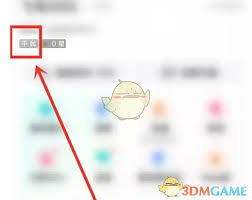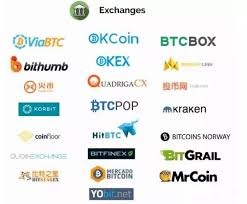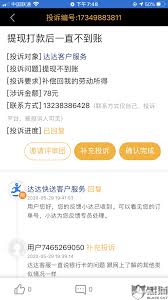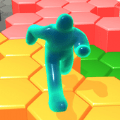WPS中如何用表格制作抽奖小程序
2025-12-02 13:48:05 作者:xx
在wps中,利用表格就能打造出实用的抽奖小程序,步骤并不复杂。
准备工作
打开wps表格,先将参与抽奖人员的信息逐一录入到表格中,比如姓名、编号等列。
抽奖设置

1. 生成随机数:在一个空白单元格中输入公式“=randbetween(1,总参与人数)”。这里的“总参与人数”是实际参与抽奖的行数。比如有50人参与抽奖,公式就可以是“=randbetween(1,50)”。每次重新计算表格时,都会生成一个1到50之间的随机整数。
2. 确定中奖者:通过不断按下“f9”键重新计算表格,直到出现你期望的中奖号码对应的那一行。这个随机数对应的行就是中奖者。
3. 标记中奖:为了醒目,可以给中奖者所在行设置颜色或特殊格式。选中中奖者所在行,右键点击选择“设置单元格格式”,在“填充”选项卡中选择喜欢的颜色。
多次抽奖
如果要进行多轮抽奖,每次抽奖前先将之前的随机数结果复制粘贴到一个新的工作表中保存,避免重复抽奖。然后再在原抽奖表格中重新生成随机数进行下一轮抽奖。
抽奖结果展示
抽奖结束后,可以将中奖者信息单独复制到一个新的工作表中,以清晰展示中奖结果。还可以添加一些装饰元素,比如用艺术字写上“中奖名单”等,让抽奖结果页面更加美观。
用wps表格制作抽奖小程序,无需复杂编程知识,就能轻松为聚会、活动等增添趣味和惊喜,快来试试吧,让抽奖过程变得简单又有趣!
免责声明:以上内容源自网络,版权归原作者所有,如有侵犯您的原创版权请告知,我们将尽快删除相关内容。